Управление Торговыми точками
«Торговая точка» называется любое место, где лежат товары: склад, витрина магазина, торговый зал, уличная Торговая точка, багажник вашего автомобиля.
Чем детальнее вы будете разбивать ваши Торговые точки, тем больше порядка будет у вас в учёте. Но будьте разумны. Большое количество Торговых точек может затруднить вашу работу: увеличит списки, отчёты и ваше время на работу с ними. Не забывайте, что вы занимаетесь бизнесом не ради учёта, но ведёте учёт ради бизнеса.
При регистрации в системе создаются: «Основной склад» и «Магазин». Вы можете переименовать их.
Добавление Торговой точки
Чтобы создать новую Торговую точку, в разделе «Моя компания – Торговые точки»:
1. Нажмите «Добавить Торговую точку».
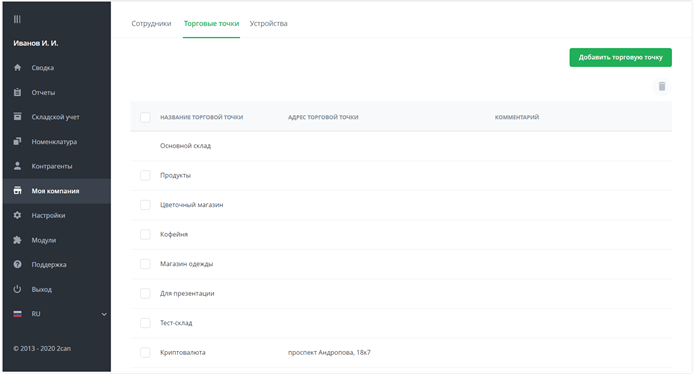
2.Заполните поля
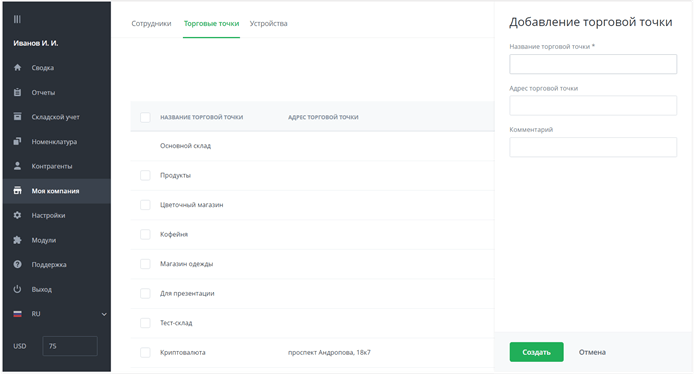
- Название Торговой точки — обязательно нужно указать;
- Адрес Торговой точки;
- Комментарий;
3. Нажмите «Создать»
Готово! Торговая точка создана, с ней можно работать.
Редактирование Торговой точки
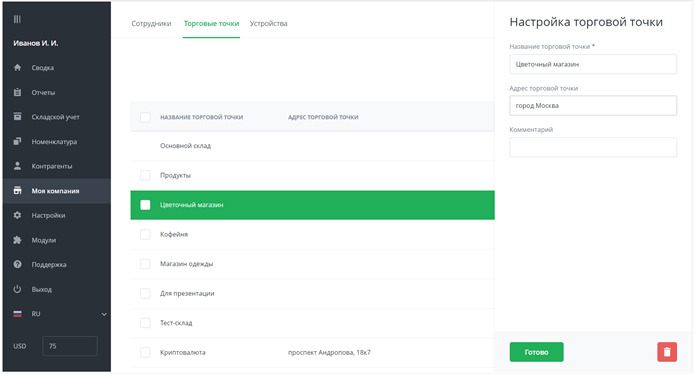
1. Выберите из списка торговую точку;
2. Измените данные;
3. Нажмите «Готово». Данные изменены.
Удаление Торговой точки
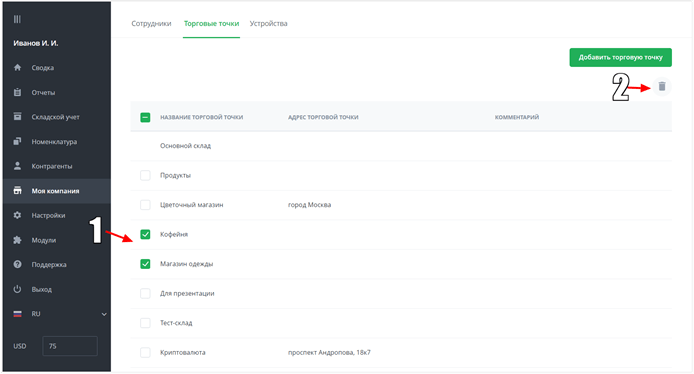
1. Отметьте Торговую точку, которую хотите удалить (можно отметить и удалить сразу несколько);
2. Нажмите на иконку «Корзина»;
3. Появится всплывающее окно для подтверждения удаления;
4. Нажмите «Да, удалить».
Готово! Торговая точка удалена.
Обратите внимание! Если на момент удаления на Торговой точке есть остатки по товарам, то её нельзя удалить. Переместите товарные остатки с этой Торговой точки или продайте их прежде, чем удалять.



